我们在使用电脑进行工作的时候,通常会遇到电脑桌面下面点不了的情况,很多小伙伴都不知道电脑桌面下方的任务栏点了没反应怎么办,下面,小编就把电脑任务栏点了没反应的解决方法带给大家,一起跟小编来看看吧。
工具/原料:
系统版本:windows10
品牌型号:东芝Toshiba
电脑任务栏点了没反应的解决方法:
1.首先我们按Ctrl+Shift+del打开任务管理器。
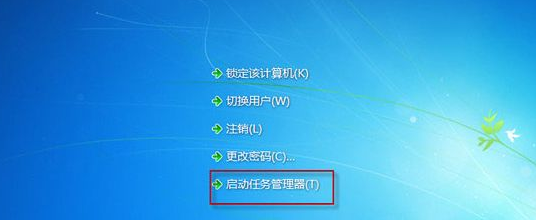
2.进入页面后,我们点击上方的”详细信息“。
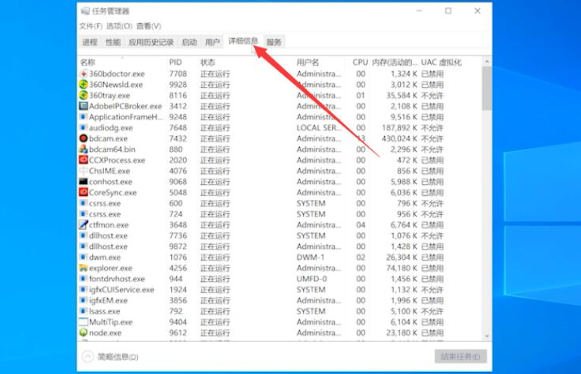
3.然后我们右键点击explorer.exe,点击”结束任务“。
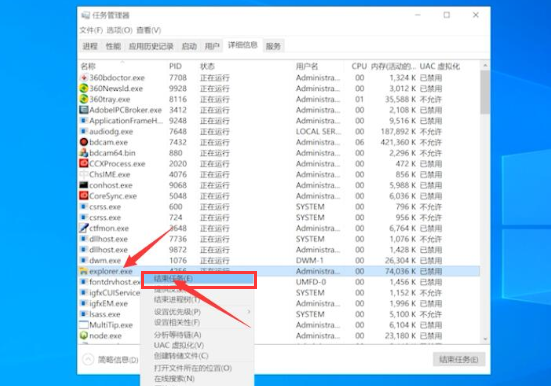
4.我们在弹出的确认窗口中点击结束进程。
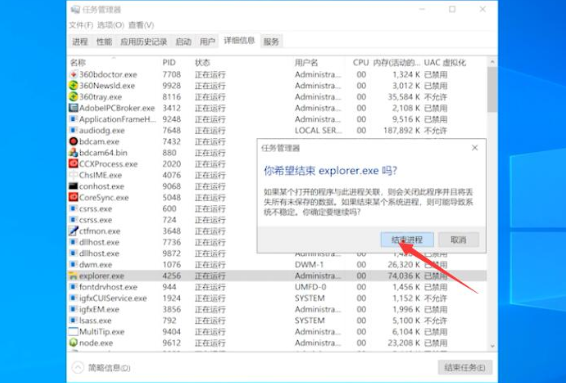
5.点击文件,我们选择”运行新任务“选项。
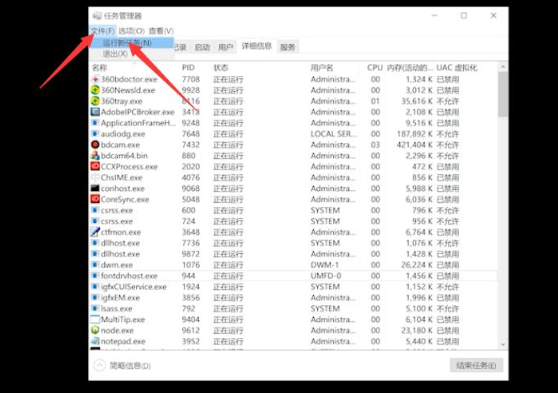
6.在窗口中,输入explorer.exe,点击确定,等待桌面重启完成就可以了。
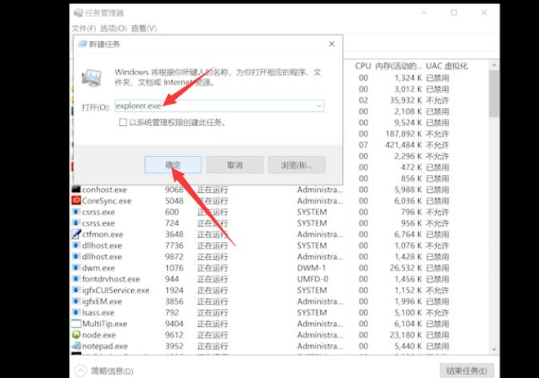
总结:
以上就是为什么电脑桌面下面点不了的内容,希望可以帮助到大家